Excel pole mitte ainult tabelite ja lihtsate diagrammide tööriist. Bing-Mapsiga saad anda oma andmetele uue mõõtme, visualiseerides neid ruumiliselt. See juhend näitab sulle, kuidas luua Bing-Mapsi abil 3D-graafikuid Excelis.
Olulisemad teadmised:
- Bing-Mapsi abil saab ruumilisi andmeid visualiseerida otse Excelis.
- Saate erinevad mõõdikud seostada asukohtadega ja kujutada neid graafiliselt.
- Rakendus pakub mitmeid kohandamisvõimalusi visualiseerimise isikupäraseks kujundamiseks.
Samm 1: Bing-Mapsi juurdepääs Excelis
Ava kõigepealt oma Exceli rakendus. Minge menüüriba juurde ja otsige Bing-Mapsi valikut. See funktsioon on integreeritud Microsoft Excelisse ja võimaldab teil efektiivselt korraldada ruumiandmeid.
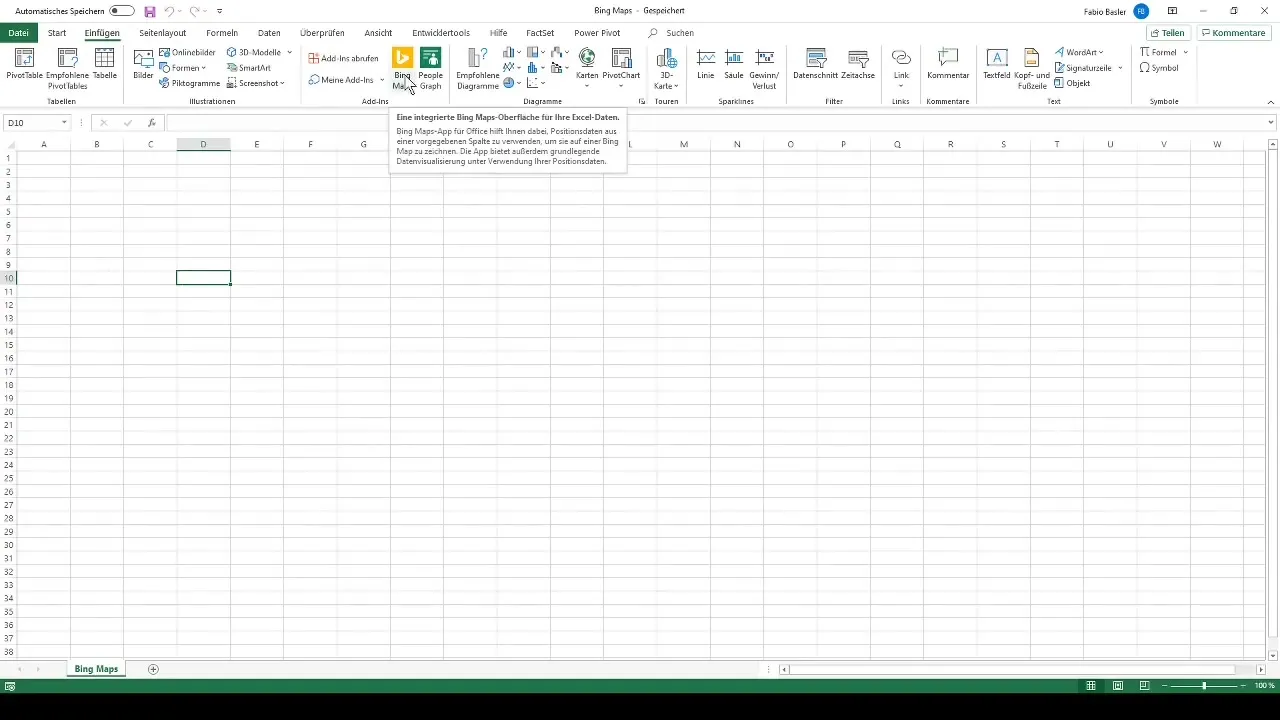
Samm 2: Andmete näide sisestamine
Bing-Mapsi funktsioone optimaalselt kasutamiseks tuleb kõigepealt laadida näidisandmed. Võite valida vaikimisi viis linnad nagu Seattle, Berliin, London, Pariis ja Tokyo. Selle hulka kuuluvad mõõdikud nagu käive ja kulud. Need andmed kuvatakse seejärel Bing-kaardil.
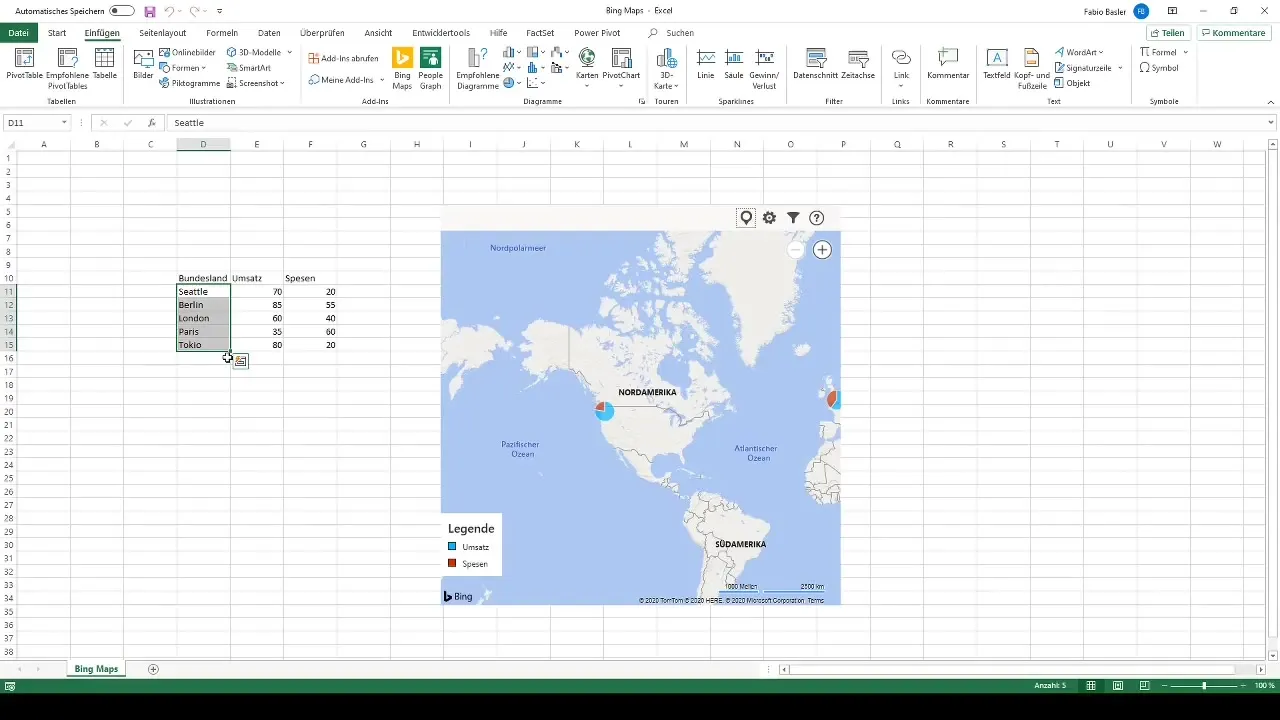
Samm 3: Interaktiivse kaardi uurimine
Pärast andmete sisestamist saate uurida interaktiivset kaarti. Liigutage kursorit kaardil, et näha valitud linnade mõõdikute jaotust. See pakub visuaalset ja intuitiivset võimalust ära tunda andmete piirkondlikke erinevusi.
Samm 4: Oma andmete lisamine
Kui soovite analüüsida omaenda numbreid, saate lisada täiendavaid linnu ja mõõdikuid. Klõpsake filtri sümbolit ja valige "Valige andmed". Laiendage valikut uute linnade nagu Bremen, Düsseldorf, München, Barcelona ja Washington lisamiseks.
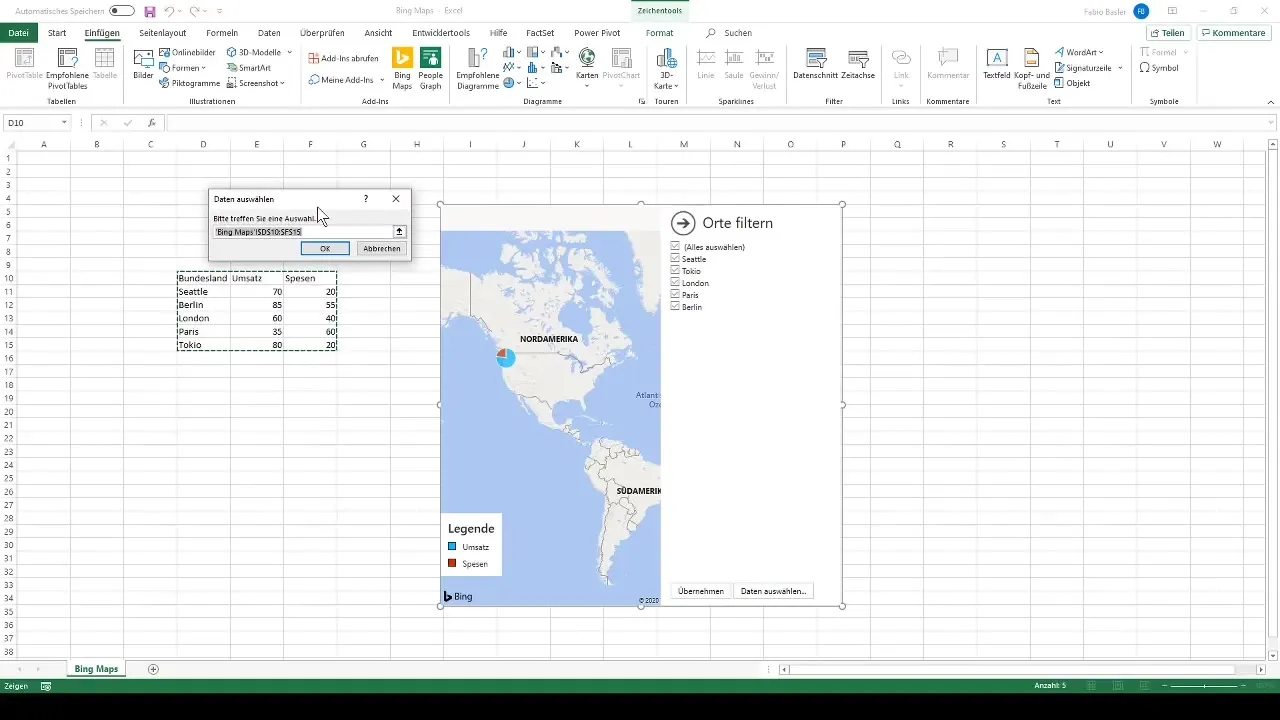
Samm 5: Uute mõõdikute määramine
Täiendage tabelit uute mõõdikutega, näiteks käibe, kulude ja kulude sisestamisega. Selleks kasutage lihtsaid Exceli valemivõtteid uute väärtuste arvutamiseks. Nii saate anda oma analüüsile isikupärase puudutuse.
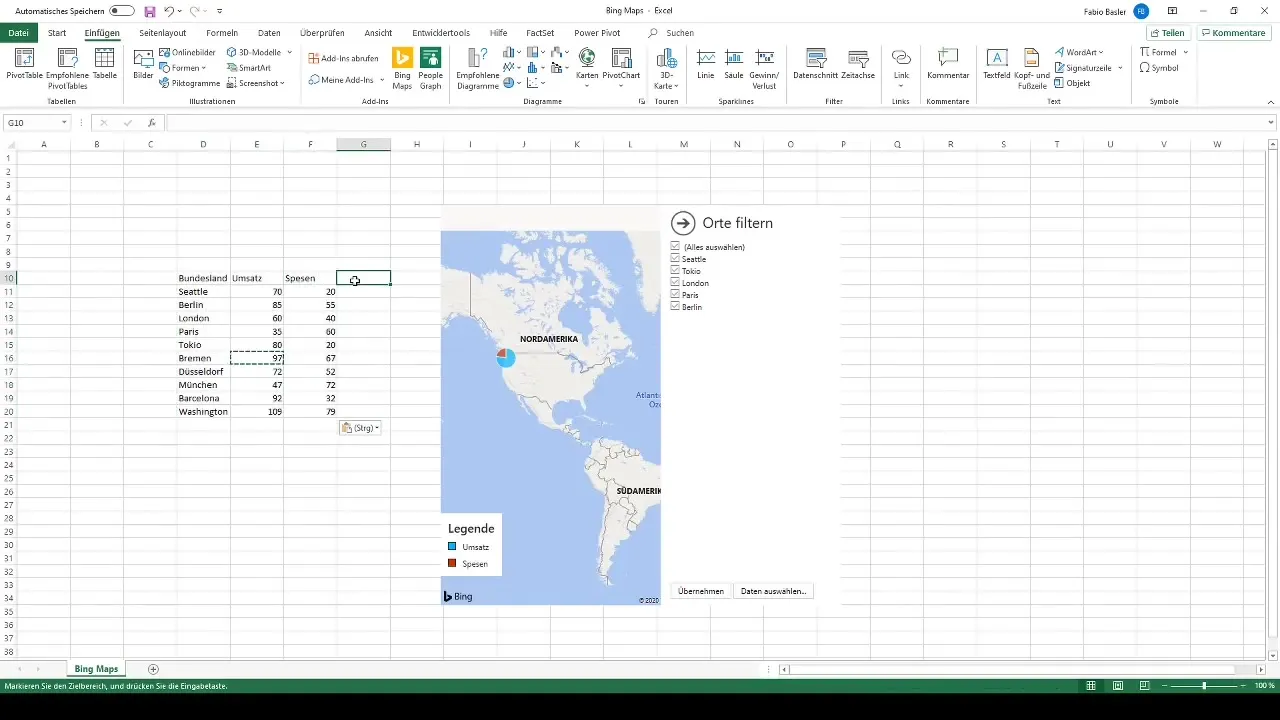
Samm 6: Andmete värskendamine
Uute linna- ja mõõdikutega tagasi minnes minge tagasi Bing-Mapsi, et värskendada andmeid. Valige oma andmeala kogu ulatuses ja kinnitage valik. See tagab, et uuendatud teave kuvatakse kaardil.
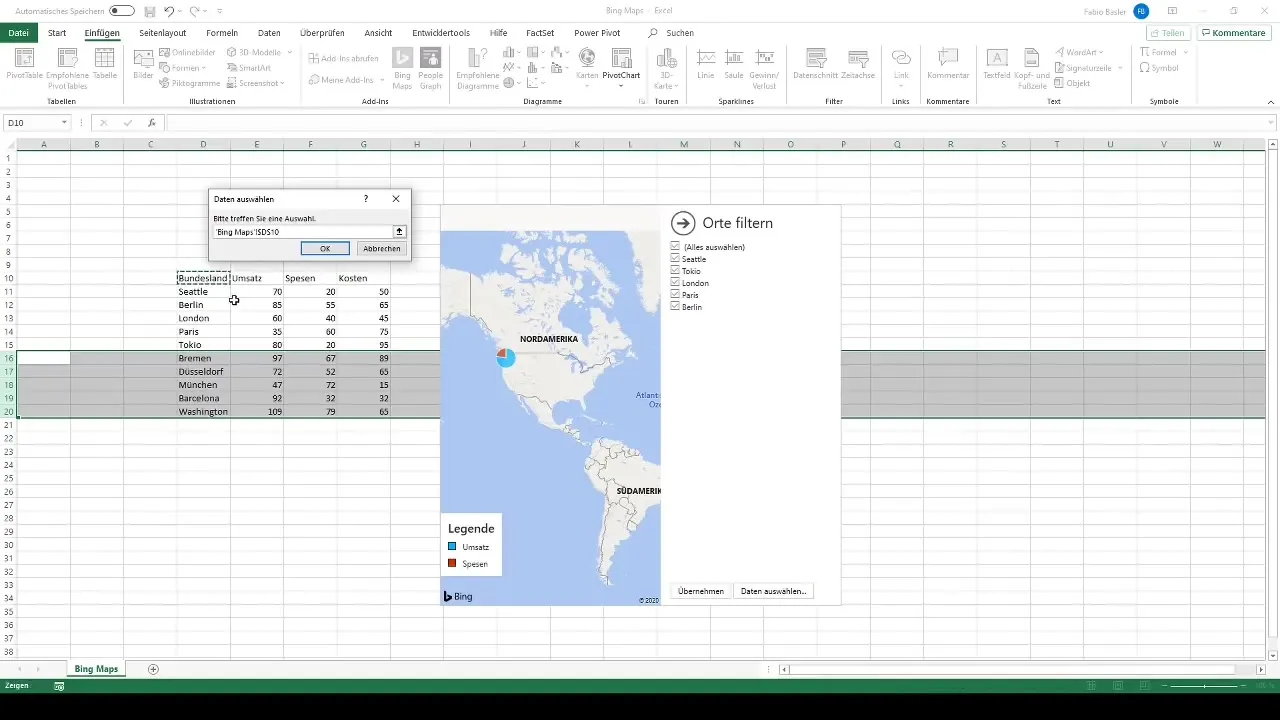
Samm 7: Visualiseerimise kohandamine
Pärast andmete värskendamist saate visualiseerimist kohandada. Muutke värvide seadeid käibe, kulude ja kulude jaoks, et erinevused paremini esile tuua. Bing-Mapsi abil on teil mitmeid kohandamisvõimalusi, et optimeerida oma andmete esitlust.
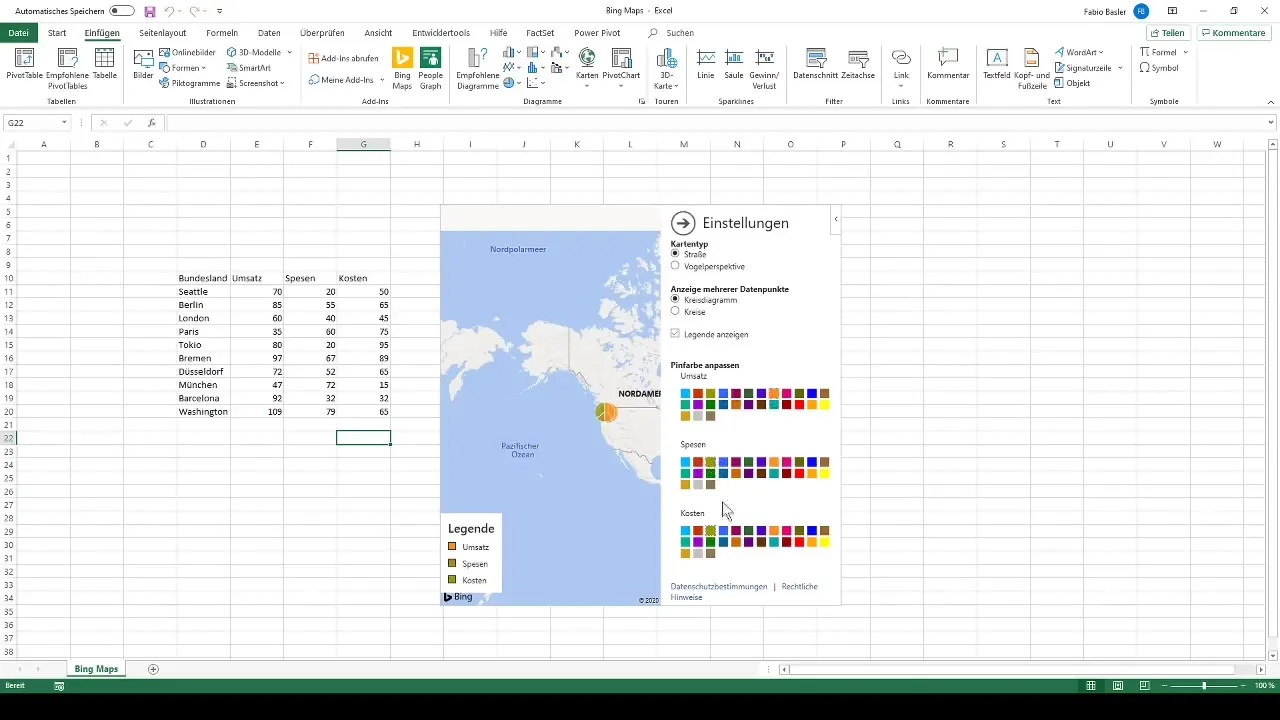
Samm 8: Muude visualiseerimisvalikute kasutamine
Kasutage erinevaid Bing-Mapsi pakutavaid visualiseerimisvalikuid. Saate valida linnulennult vaate või vahetada erinevate diagrammitüüpide, nagu ringdiagrammid ja ruumilised ringid, vahel. Need valikud aitavad teil andmeid kütkestavalt ja informatiivselt esitleda.
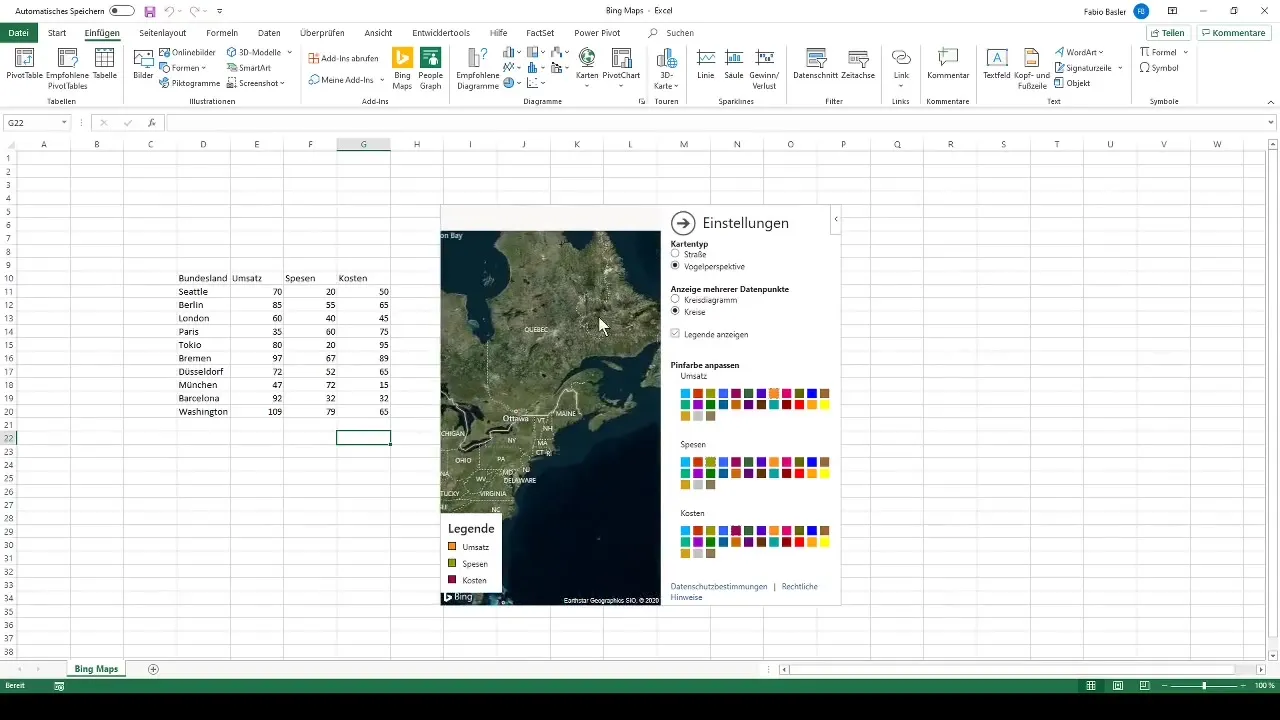
Samm 9: Legendi ja vihjete sisse- ja väljalülitamine
Et muuta oma analüüs selgemaks ja arusaadavamaks, saate legendi sisse ja välja lülitada. See aitab suunata tähelepanu olulistele andmetele, ilma et segadust tekitaksid mittevajalikud andmed.
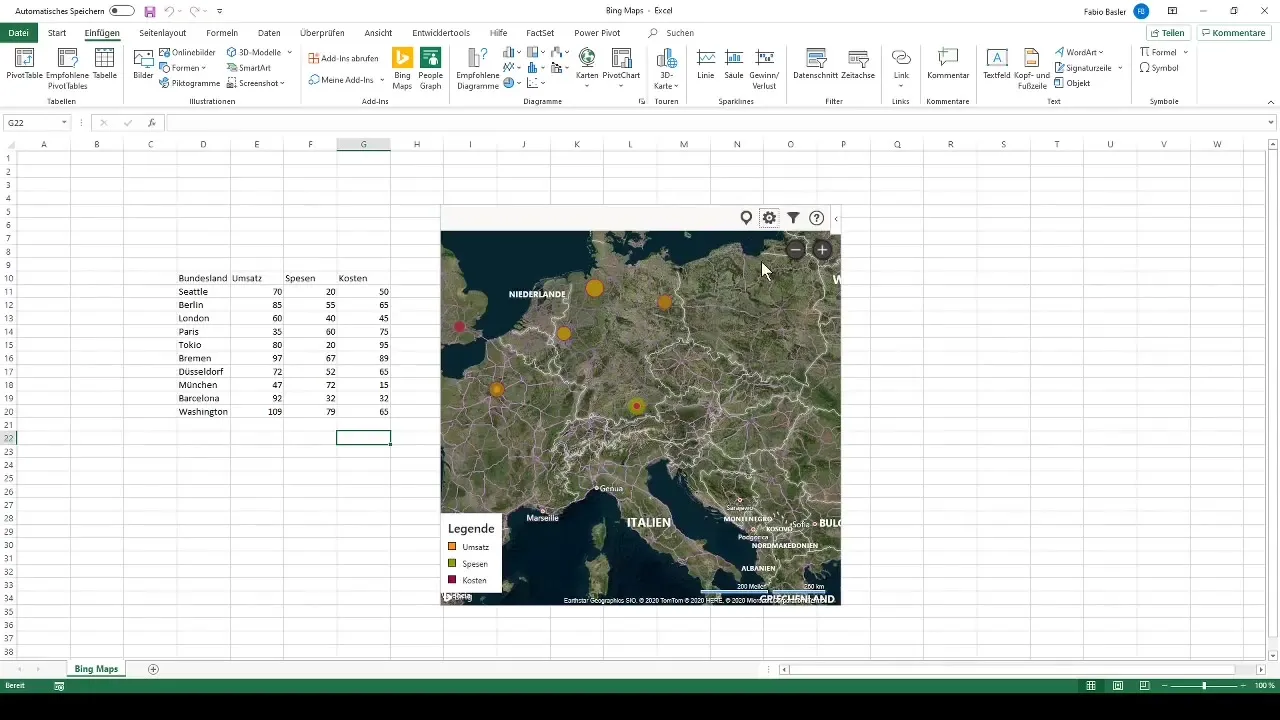
Samm 10: Kaardi haldamine
Kui olete oma visualiseeringuga rahul, saate salvestada, kustutada või uuesti laadida Bing-kaardi. See paindlikkus võimaldab teil testida ja analüüsida erinevaid vaatenurki ja andmestruktuure.
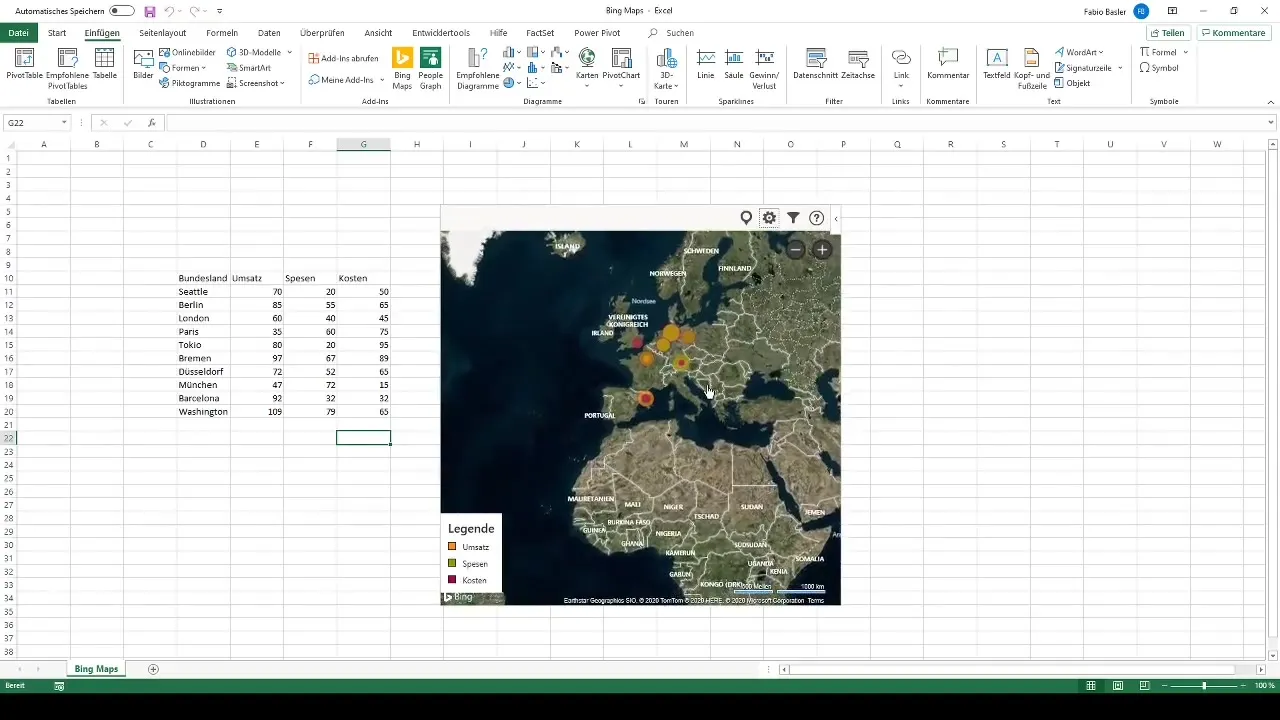
Kokkuvõte
Bing-kaartidega Excelis saate võimsa tööriista ruumiandmete visualiseerimiseks ja analüüsimiseks. Sammu-sammult juhendi abil saate sisestada, analüüsida ja kohandada oma andmeid. Nii toovad te oma andmetesse mitte ainult rohkem selgust, vaid saate ka uusi teadmisi.
Korduma kippuvad küsimused
Kuidas saan Bing-kaarte Excelis integreerida?Saate Bing-kaarte Excelis kasutada menüüriba kaudu.
Milliseid andmeid saan Bing-kaartidega visualiseerida?Saate kasutada erinevaid ruumiandmeid, nagu linnad ja nende näitajad (nt müük, kulud).
Kas saan kasutada oma andmeid Bing-kaartidel?Jah, saate lisada oma andmeid ja kohandada visualiseerimist vastavalt vajadusele.
Kas Bing-kaardid pakuvad kohandamisvõimalusi esitamiseks?Jah, Bing-kaardid võimaldavad teil muuta värve ja diagrammitüüpe, et anda andmeid tõhusamalt edasi.
Kas saan kaardi salvestada või kustutada?Jah, saate Bing-kaardi salvestada, kustutada või uuesti laadida vastavalt vajadusele.


